MFC-640CW
常见问题解答与故障排除 |
将设备的配置方式从"IP配置"更改为"自动配置", 自动分配IP地址时, 却变成了"静态"方式. 错误信息显示IP地址不是唯一的, 或设备打印出的文件不是所想要打印的. 我应该怎样解决这个问题?
当使用APIPA协议时,出现无线网络连接不稳定的情况, 要解决这个问题请根据以下方法,将BOOT方式设定为"AUTO", 并禁用APIPA.
<操作面板>
- 按 Menu(功能)键或Menu/Set(功能/设定)键.
- 按上箭键头或下箭键头选择LAN. 按OK或Set(设定)或按Menu/Set(功能/设定)键.
- 按上箭键头或下箭键头选择TCP/IP(WLAN). 按OK或Set(设定)或按Menu/Set(功能/设定)键.
- 按上箭键头或下箭键头选择BOOT Method. 按OK或Set(设定)或按Menu/Set(功能/设定)键.
- 按上箭键头或下箭键头选择Auto. 按OK或Set(设定)或按Menu/Set(功能/设定)键.
- 按上箭键头或下箭键头选择APIPA. 按OK或Set(设定)或按Menu/Set(功能/设定)键.
- 按上箭键头或下箭键头选择Off. 按OK或Set(设定)或按Menu/Set(功能/设定)键.
- 按Stop/Exit(停止/退出)键.
<基于网络管理>
- 在您的网络浏览器中输入 http://IP address on the machine/ .
- 在网页的左上端确认已显示设备的型号名称.
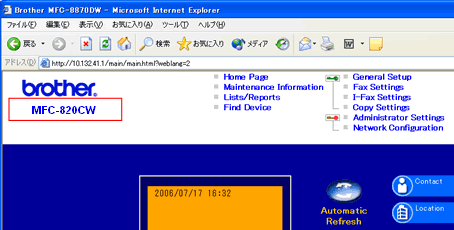
- 点击网页上端的Network configuration(网络配置).
- 将提示您输入管理员的用户名及密码. 输入这些信息后点击OK. (注意: 默认用户名为"admin", 默认密码为"access".)
- 点击 Wireless 选项卡.
- 点击 Configure TCP/IP(配置TCP/IP).
- 在Boot Method 中选择AUTO, 然后去除Enable APIPA前的选勾.
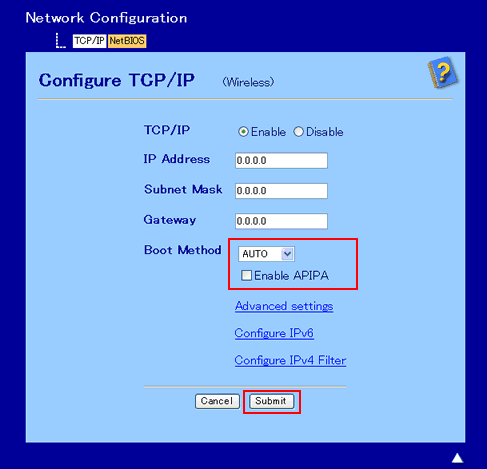
- 点击Submit(子网掩码).
<适用于Windows® 用户的BRAdmin 专业版>
- 点击Start(开始) => Programs(程序) => Brother Administrator Utilities(Brother 管理员实用程序) => Brother BRAdmin Professional Utilities(Brother BRAdmin专业版实用程序) => BRAdmin Professional (BRAdmin 专业版), 启动BRAdmin专业版实用程序.
- 在BRAdmin主窗口左栏中选择 TCP/IP.
- 在BRAdmin主窗口右栏中选择想配置的打印服务器.
- 转到Control菜单,并且点击Configure Wireless Setting(配置无线设置).
- 将提示您输入密码. 输入密码后请点击OK. (注意: 默认密码为"access".)
- 点击 TCP/IP选项卡.
- 选择 Auto, 然后去除IP Config中 APIPA 的选勾.
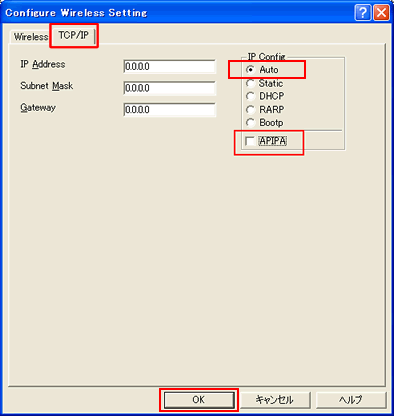
- 点击OK.
内容反馈
请在下方提供您的反馈,帮助我们改进支持服务。
